So installieren Sie Nginx mit PHP-FPM auf Ubuntu 18.04 LTS
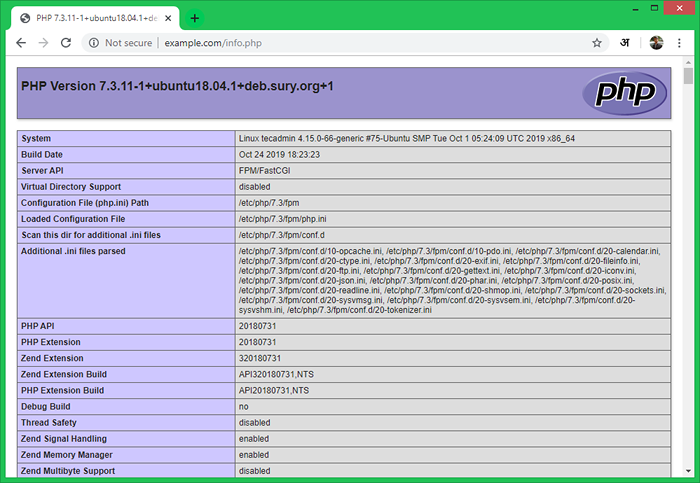
- 681
- 59
- Matteo Möllinger
In diesem Tutorial können Sie den NGINX-Webserver mit PHP-FPM/FASTCGI auf Ubuntu 18 installieren.04 (Bionic) LTS -System. In diesem Tutorial verwenden wir Php 7.3 und konfigurieren Sie mit Nginx mit PHP-FPM und FASTCGI.
Nginx -Installation
Nginx -Pakete sind unter Standard -Repositories erhältlich. SSH zu deinem Ubuntu 18.04 LTS -System mit sudo privileges Konto und installieren Sie den NGINX -Webserver aus dem offiziellen Repository.
sudo apt aktualisieren sudo apt install nginx
PHP -Installation
Für die PHP -Installation empfehlen wir die Verwendung von PPA: Ondrej/PHP PPA, das die neuesten PHP -Versionen für Ubuntu -Systeme bereitstellt. Verwenden Sie die folgenden Befehle, um das PPA zu Ihrem System hinzuzufügen.
sudo APT Installieren Sie Software-Properties-Common Sudo Add-apt-Repository PPA: Ondrej/PHP
Dann Php 7 installieren.3 Die neueste Version, die am Tag des Schreibens dieses Tutorials verfügbar ist. Ausführende Ausführungsbefehle für die Installation von PHP- und PHP-FPM-Paketen.
APT Update sudo APT Installieren Sie PHP7.3 Php7.3-fpmNotiz:- Wenn Sie PHP-FPM verwenden. Alle PHP -Modulekonfigurationen befinden sich unter/etc/php/7.3/FPM -Verzeichnis. Sie können mehr über Aktivieren/Deaktivieren von PHP -Modulen lesen.
Nach der Installation der obigen Pakete PHP7.Der 3-FPM-Dienst wird automatisch gestartet. Sie können sicherstellen.
sudo systemctl Status PHP7.3-fpm ● Php7.3-fpm.Service - der Php 7.3 FASTCGI -Prozessmanager geladen: geladen (/lib/systemd/system/php7.3-fpm.Service; ermöglicht; Anbieter Voreinstellung: aktiviert) aktiv: aktiv (laufend) seit dem Jahr 2019-11-21 03:36:08 UTC; Vor 36S.3 (8) Hauptpid: 9054 (PHP-FPM7.3) Status: "Prozesse aktiv: 0, Leerlauf: 2, Anfragen: 0, langsam: 0, Verkehr: 0REQ /SEC" Aufgaben: 3 (Grenze: 4704) CGroup: /System.Slice/Php7.3-fpm.Service ├─9054 PHP-FPM: Hauptprozess (/etc/php/7.3/fpm/php-fpm.conf) ├─9069 Php-FPM: Pool www └─9070 PHP-FPM: Pool www 21. November 03:36:08 Tecadmin Systemd [1]: Starten Sie den Php 7.3 Fastcgi Process Manager… 21. November 03:36:08 Tecadmin Systemd [1]: Start den PHP 7.3 Fastcgi Process Manager.
Nginx -Konfiguration
Lassen Sie uns einen nginx -virtuellen Host erstellen, der mit FPM/Fastcgi ausgeführt wird. Für dieses Tutorial verwenden wir Standard VirtualHost. Bearbeiten Sie die VirtualHost -Hostkonfigurationsdatei im Textedato. Sie können nach Ihren Anforderungen neue VirtualHost erstellen. Aktivieren Sie also jeden neuen VirtualHost.
sudo vim/etc/nginx/sites-verfügbare/Beispiel.com
Verwenden Sie die folgende grundlegende nginx virtuelle Hostkonfiguration mit PHP -FPM -Einstellungen. Aktualisieren Sie die Konfiguration wie die folgenden.
Server Listen 80; root/var/www/html; Indexindex.PHP -Index.HTML -Index.HTM; server_name Beispiel.com; Ort / try_files $ uri $ uri / = 404; Ort ~ \.Php $ inklusive Snippets/Fastcgi-Php.conf; FASTCGI_PASS UNIX:/VAR/RUN/PHP/PHP7.3-fpm.Socke;| 123456789101112131415 | Server Listen 80; root/var/www/html; Indexindex.PHP -Index.HTML -Index.HTM; server_name Beispiel.com; Ort / try_files $ uri $ uri / = 404; Ort ~ \.Php $ inklusive Snippets/Fastcgi-Php.conf; FASTCGI_PASS UNIX:/VAR/RUN/PHP/PHP7.3-fpm.Socke; |
Speichern Sie Ihre Änderungen in der Konfigurationsdatei und erstellen Sie einen Link zum Site -fähigen Verzeichnis.
sudo ln -s/etc/nginx/sites -verfügbare/Beispiel.com/etc/nginx/sites-fähig/Beispiel.com
Starten Sie dann den Nginx -Dienst neu, um die Änderungen neu zu laden.
sudo systemctl starten nginx neu.Service
Versuchsaufbau
Erstellen Sie ein PHP -Skript mit phpinfo () Funktion und platzieren Sie es auf Ihr Server -Dokument -Stamm. Verwenden Sie den folgenden Befehl, um dies zu tun.
Echo "">/var/www/html/Info.Php
Greifen Sie nun auf die Informationen zu.PHP Verwenden der Server -IP -Adresse (für Standard virtualHost) für Ihre konfigurierte Domäne in Nginx virtualHost.
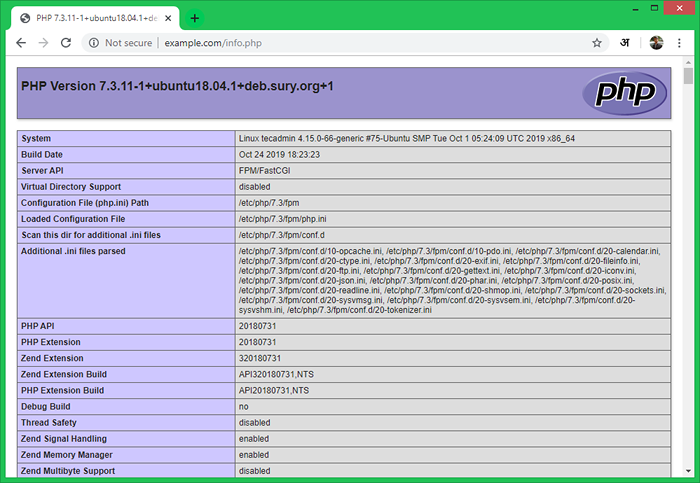
Schieben Sie die Seite herunter und sehen Sie den Wert von $ _Server ['server_software']. Dies zeigt die Webserverdetails an.
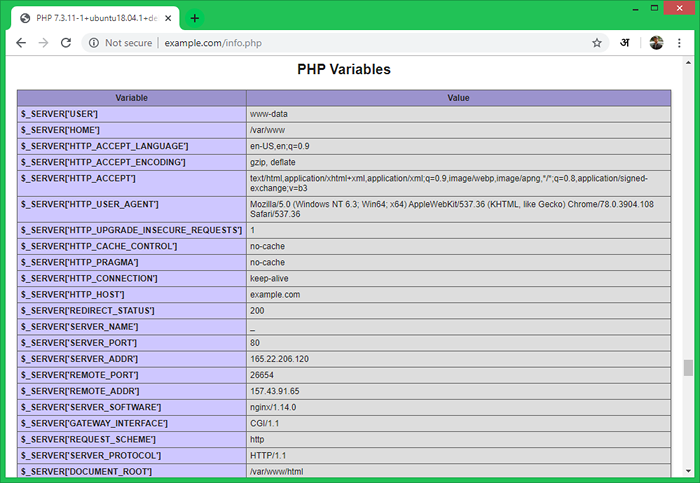
Abschluss
Sie haben den NGINX-Webserver erfolgreich mit PHP-FPM auf Ihrem Ubuntu 18 konfiguriert.04 (Bionic) LTS. Sie können jetzt eine Website von Ihrem Server von Ihrem Server hosten.
- « So töten Sie einen Prozess, der auf einem bestimmten Port ausgeführt wird
- So installieren Sie Python 3.7 auf Amazon Linux »

